Popravi Windows Media Player ne more predvajati datoteke
Miscellanea / / November 28, 2021
Popravi Windows Media Player ne more predvajati datoteke: Če poskušate predvajati zvočne ali video datoteke s programom Windows Media Player (WMP), vendar se zdi tako WMP ne more predvajati datoteke in prikaže sporočilo o napaki »Windows Media Player ne more predvajati mapa. Predvajalnik morda ne podpira vrste datoteke ali morda ne podpira kodeka, ki je bil uporabljen za stiskanje datoteke.« Torej se zdi, da predvajalnik ne podpira določenih datotek, vendar se to dogaja z vsemi datotekami v vašem računalniku, ki naj bi jih Windows Media Player igrati.
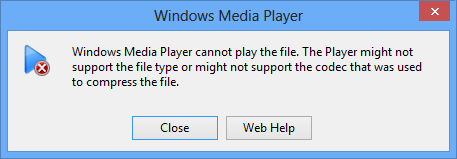
Zgornja napaka ne osvetljuje veliko, kaj povzroča težavo, in za to napako ni posebne rešitve. Kakorkoli že, popravek, ki deluje, je odvisen od uporabniške sistemske konfiguracije in okolja, torej brez izgubljanja časa poglejmo, kako dejansko popraviti Windows Media Player ne more predvajati napake datoteke s spodaj navedenim odpravljanjem težav koraki.
Vsebina
- Popravi Windows Media Player ne more predvajati datoteke
- 1. način: Poskusite predvajati datoteko v drugem računalniku
- 2. način: Poskusite predvajati drugačno obliko datoteke
- 3. način: Nastavite ustrezno zvočno napravo v predvajalniku Windows Media Player
- 4. način: Posodobite gonilnike zvočne kartice
- 5. način: Posodobite DirectX
- 6. način: Znova namestite Windows Media Player
- 7. način: Namestite različne kodeke
- 8. način: Konfigurirajte nastavitve protokola
- 9. način: popravek registra
Popravi Windows Media Player ne more predvajati datoteke
Poskrbite za ustvarite obnovitveno točko samo v primeru, da gre kaj narobe.
Preden nadaljujemo naprej, moramo potrditi ta dva koraka, ki se zdita ključna pri odpravljanju te napake:
- Možno je, da vrsto datoteke, ki jo poskušate predvajati, podpira WMP, vendar je bila datoteka stisnjena s kodekom, ki ga Windows Media Player ne podpira.
- WMP morda v celoti ne podpira te vrste datoteke in v tem primeru Windows Media Player ne more predvajati datoteke.
1. način: Poskusite predvajati datoteko v drugem računalniku
Kopirajte datoteko in jo nato poskusite predvajati na drugem računalniku. Preverite, ali lahko predvajate datoteko s programom Window Media Player v drugem računalniku, potem to pomeni, da datoteka ni poškodovana in da obstaja težava z vašim predvajalnikom Window Media Player. Če datoteke ne morete predvajati, to pomeni, da je datoteka poškodovana in jo morate znova prenesti.
2. način: Poskusite predvajati drugačno obliko datoteke
Zdaj v računalniku poskusite predvajati drugačno obliko datoteke in preverite, ali jo lahko predvajate s predvajalnikom Windows Media Player. Če ste, potem to pomeni, da WMP ne podpira navedene oblike. Windows Media Player podpira naslednje formate datotek:
- Formati Windows Media: .asf, .asx, .avi, .wav, .wax, .wma, .wm, .wmv
- Formati skupine strokovnjakov za gibljive slike (MPEG): .m3u, .mp2v, .mpg, .mpeg, .m1v, .mp2, .mp3, .mpa, .mpe, .mpv2
- Formati digitalnega vmesnika glasbenih instrumentov (MIDI): .mid, .midi, .rmi
- Formati UNIX: .au, .snd
Prav tako lahko poskusite predvajati kakšno drugo datoteko iste oblike datoteke, ki ste jo poskušali predvajati, da vidite, ali je ta datoteka poškodovana ali ne.
3. način: Nastavite ustrezno zvočno napravo v predvajalniku Windows Media Player
1. Odprite Windows Media Player in kliknite Orodja > Možnosti.
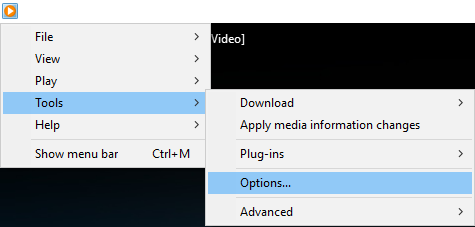
Opomba: Morda boste morali pritisniti Alt, da se prikaže meni.
2. Zdaj v oknu z možnostmi preklopite na Zavihek Naprava nato izberite zvočniki in kliknite Lastnosti.
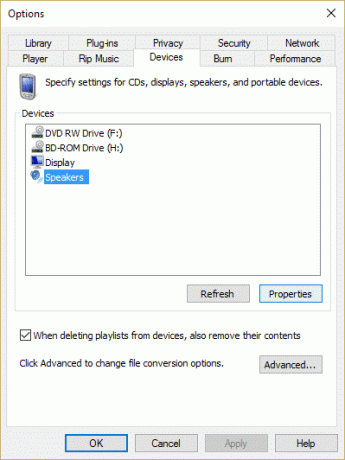
3.Od Izberite zvočno napravo v spustnem meniju izberite ustrezno zvočno napravo.

4. Kliknite Uporabi, nato V redu in nato znova kliknite V redu.
5. Zaprite Windows Media Player in znova zaženite računalnik, da shranite spremembe.
4. način: Posodobite gonilnike zvočne kartice
1. Pritisnite tipko Windows + R in vnesite »Devmgmt.msc' in pritisnite enter, da odprete upravitelja naprav.

2.Razširite Krmilniki zvoka, videa in iger in z desno miškino tipko kliknite svoj Zvočna naprava nato izberite Omogoči (Če je že omogočeno, preskočite ta korak).

2. Če je vaša zvočna naprava že omogočena, z desno miškino tipko kliknite vašo Zvočna naprava nato izberite Posodobite programsko opremo gonilnika.

3. Zdaj izberite »Samodejno poiščite posodobljeno programsko opremo gonilnika« in pustite, da se postopek konča.

4. Če vaše grafične kartice ni bilo mogoče posodobiti, znova izberite Posodobi programsko opremo gonilnika.
5.Tokrat izberite »Prebrskaj moj računalnik za programsko opremo gonilnika.”

6. Nato izberite »Naj izberem s seznama gonilnikov naprav v računalniku.”

7. S seznama izberite ustrezen gonilnik in kliknite Naprej.
8. Pustite, da se postopek zaključi in nato znova zaženite računalnik.
9. Lahko pa pojdite na svoj proizvajalčevo spletno mesto in prenesite najnovejše gonilnike.
5. način: Posodobite DirectX
Če želite odpraviti napako Windows Media Player ne more predvajati datoteke, morate vedno posodobiti svoj DirectX. Najboljši način, da se prepričate, da imate nameščeno najnovejšo različico, je prenos Spletni namestitveni program DirectX Runtime z Microsoftove uradne spletne strani. Prav tako lahko preberete ta Microsoftov vodnik o tem, kako prenesite in namestite DirectX.
6. način: Znova namestite Windows Media Player
1. Pritisnite tipko Windows + X in izberite Nadzorna plošča.

2. Kliknite Programi in nato kliknite »Vklopite ali izklopite funkcije sistema Windows« pod Programi in funkcije.

3.Razširite Medijske funkcije na seznamu in počistite potrditveno polje Windows Media Player.
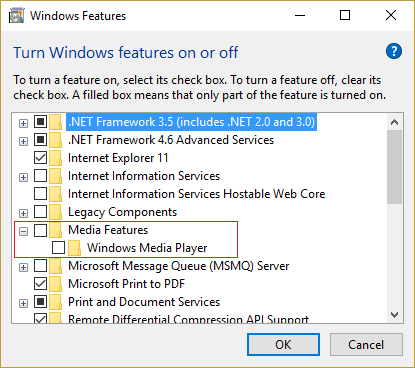
4. Takoj, ko počistite potrditveno polje, boste opazili pojavno okno z napisom »Izklop predvajalnika Windows Media Player lahko vpliva na druge funkcije in programe sistema Windows, nameščene v vašem računalniku, vključno s privzetimi nastavitvami. želite nadaljevati?”
5. Kliknite Da za odstranite Windows Media Player 12.
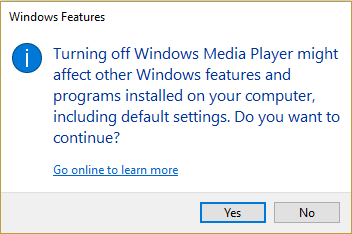
6. Znova zaženite računalnik, da shranite spremembe.
7. Ponovno pojdite na Nadzorna plošča > Programi > Vklop ali izklop funkcij sistema Windows.
8.Razširite medijske funkcije in označite potrditvena polja Windows Media Player in Windows Media Center.
9. Kliknite V redu za znova namestite WMP nato počakajte, da se postopek konča.
10. Znova zaženite računalnik in znova poskusite predvajati predstavnostne datoteke in tokrat ne boste dobili napake "Windows Media Player ne more predvajati datoteke.”
7. način: Namestite različne kodeke
Windows Media Player je privzeta aplikacija za Windows za predvajanje zvočnih in video datotek, vendar je že vnaprej nameščena z operacijskim sistemom Windows nima vseh potrebnih kodekov za predvajanje različnih video formatov, kot so .mov, .3gp itd. Da bi odpravili to težavo preberite ta članek o tem, kako prenesti različne kodeke za predvajanje različnih formatov.
8. način: Konfigurirajte nastavitve protokola
1. Odprite Windows Media Player in kliknite Orodja > Možnosti.
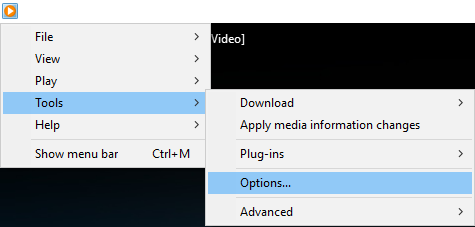
Opomba: Morda boste morali pritisniti Alt da bi priklicali meni.
2. Zdaj v oknu z možnostmi preklopite na Zavihek Omrežje.
3. Zdaj v protokolih za URL-je MMS preverite, ali so vsi protokoli potrjeni: TSP /UDPRTSP /TCPHTTP
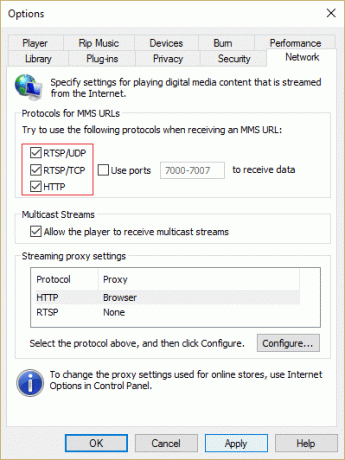
4. Kliknite Uporabi in nato V redu.
5. Zaprite vse in znova zaženite računalnik. Nato preverite, ali lahko odpravite napako datoteke Windows Media Player ne more predvajati.Windows Media Player ne more predvajati napake datoteke.
9. način: popravek registra
1. Pritisnite tipke Windows + R in nato vnesite regedit in pritisnite Enter, da odprete urejevalnik registra.

2. Pomaknite se do naslednjega registrskega ključa:
HKEY_CLASSES_ROOT\CLSID\{DA4E3DA0-D07D-11d0-BD50-00A0C911CE86}\Instance\{083863F1-70DE-11d0-BD40-00A0C911CE86}
3. Prepričajte se, da obstaja naslednji podključ in da so z njimi povezane vrednosti pravilne:
| ime | Podatki | Vrsta |
| CLSID | {083863F1-70DE-11d0-BD40-00A0C911CE86} | Vrednost niza |
| FriendlyName | Filtri DirectShow | Vrednost niza |
| Zasluge | 00600000 | Vrednost DWORD |
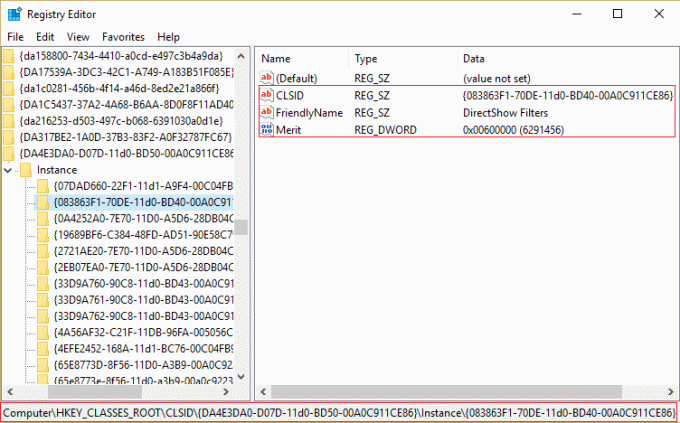
4. Če zgornjih ključev ni desni klik v desnem oknu in izberite Vrednost niza nato vnesite ime ključa kot CLSID.
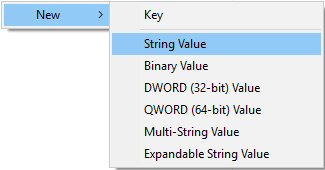
5. Dvakrat kliknite nanj in vnesite vrednost {083863F1-70DE-11d0-BD40-00A0C911CE86}.

6. Podobno ustvarite ključ FriendlyName in vnesite njeno vrednost kot Filtri DirectShow.
7. Zdaj znova kliknite z desno tipko miške in izberite DWORD (32-bit) vrednost nato vnesite njeno ime kot Zasluge. Dvokliknite nanjo in vnesite 00600000 kot je vrednost in kliknite V redu.
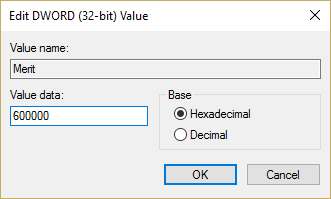
8. Zaprite urejevalnik registra in znova zaženite računalnik.
Priporočeno za vas:
- Popravite zahtevane privilegije, ki jih odjemalec ne drži
- Popravi Lastnosti za ta element niso na voljo
- Kako popraviti Windows File Explorer se nenehno osvežuje
- Popravi napako upravitelja poverilnic 0x80070057 Parameter je napačen
To je to, kar ste uspešno Popravi Windows Media Player ne more predvajati napake datoteke če pa imate še vedno kakršna koli vprašanja v zvezi s to objavo, jih lahko postavite v razdelku za komentarje.



